„ChronoLapse“ yra atvirojo kodo programa, leidžianti sukurti laikąir sustabdykite judesius. Tai yra būtinas įrankis vartotojams, mėgstantiems kurti vaizdo įrašus su trumpalaikiais vaizdais, naudojant ekrano kopijas arba žiniatinklio kameros vaizdus (arba abu). Programa, be galimybės kurti vaizdo įrašus su vaizdais, kurių vaizdai nesibaigia vaizdais, ir žiniatinklio kameros vaizdus, siūlo daugybę funkcijų, įskaitant numatytą darbo laiko planavimą, pritaikymą, dydį, pasuktų išsaugotų vaizdų žymėjimą, anotuotų išsaugotų vaizdų ir vaizdo įrašų, paveikslėlio-paveikslėlyje kompoziciją, užkoduokite fotografavimo rinkinius vaizdo įrašuose ir dubliuokite garsą per vaizdo failus.
Kiekviena pateikta funkcija gali veikti atskirai,Tai reiškia, kad jūs neturėsite per ją fotografuoti vaizdų, galite, pavyzdžiui, paimti ekrano kopijas iš bet kurios kitos programos ir pritaikyti „ChronoLapse“ teikiamas funkcijas, pvz., komentuoti, keisti dydį, koreguoti vaizdą, pasukti ir pan.
Pirmiausia pagrindinėje sąsajoje įgalinkite ekrano kopijų ir kameros parinktį ir nurodykite Laikas tarp gaudymo. Baigę spustelėkite Konfigūruoti esamą naudodami abi parinktis, kad nustatytumėte ekrano kopijos darymo ir vaizdo įrašymo operacijas.

Sukonfigūravę galimybę sutaupyti laiko intervalus,galite įvesti raktinius žodžius, kurie naudojami kaip vaizdų komentarai. Taip pat galite užregistruoti sparčiųjų klavišų derinį, kad greitai pradėtumėte užfiksuoti ekraną. Baigę spustelėkite Pradėti fotografavimą, kad po nustatyto laiko pradėtumėte fotografuoti ekrano ir internetinės kameros vaizdus. Jei nekenčiate rankiniu būdu sukuriamų laikinų fotografavimo elementų, pereikite į skirtuką Tvarkaraštis, kad jis automatiškai pradėtų ir sustabdytų fiksavimo procesą. Tiesiog nurodykite pradžios ir pabaigos laiką, tada suaktyvinkite planuoklę.
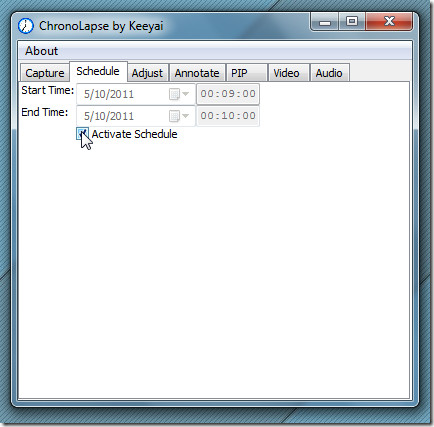
Skirtuke Derinti įveskite šaltinio ir išvesties keliąvaizdų katalogą, tada nurodykite veiksmus, pvz., pakeiskite dydį ir pasukimą, kad pritaikytumėte juos visiems vaizdams. Panašiai skirtukas „Annotate“ yra naudojamas šaltinio vaizdams komentuoti, vartotojui pritaikius šriftą ir spalvas. Čia taip pat galite peržiūrėti visus vaizdus su komentarais.
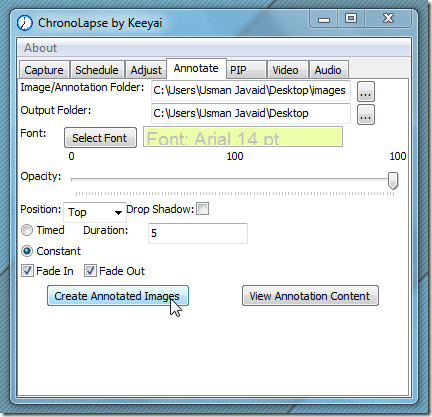
Skirtukas „Video“ nurodo vaizdų nurodymąkonvertuokite juos į vaizdo įrašą. Čia taip pat galite nurodyti vaizdo įrašo formatą, kodeką ir kadrų dažnį. Prieš kurdami vaizdo įrašą, galite patikrinti numatomą bendrą vaizdo įrašo ilgį. Pridėti garsą prie vaizdo yra paprasta. Eikite į „Audio“, nurodykite vaizdo įrašo šaltinį, tada garso šaltinio ir išvesties aplanką, kad galėtumėte pridėti garsą prie nurodyto vaizdo įrašo.
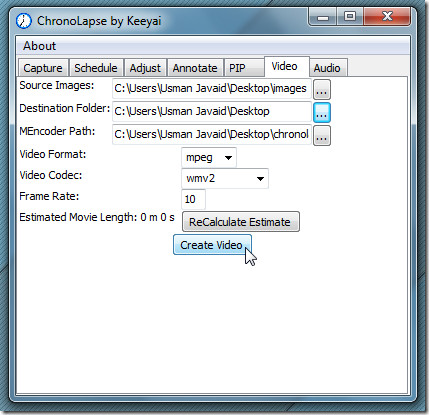
Chronolapse paaiškėja kaip vienas ištisų vaizdų laikas„lapse“ sukūrimo įrankis. Tokios funkcijos kaip vaizdai į vaizdo įrašą ir komentarai su fotografavimo konfigūracijos parametrais leidžia pritaikyti įvairius lygius, kad būtų sukurtas vaizdo įrašų, turinčių laiko tarpą, rinkinys. Jis veikia „Windows XP“, „Windows Vista“ ir „Windows 7“.
Atsisiųsti „Chronolapse“













Komentarai